В блоге разработчиков Windows Phone появилась статья, в которой рассказывается о нескольких полезных настройках в Windows Phone 8, которые не так просто найти.
1. Заготовленный текст для отправки по SMS после сброса входящего вызова
При отклонении входящего вызова вы можете моментально отправить звонившему SMS. Для этого при входящем звонке нажмите на появившуюся опцию «Ответить в SMS» и либо выберите один из заранее заготовленных шаблонов ответа («Я перезвоню», «Напишите мне SMS»), либо наберите другой текст. Вы можете отредактировать шаблоны заготовленных сообщений: для этого зайдите в «Настройки» > «Приложения» > «Телефон», нажмите «Редактировать ответы» и напишите текст собственного сочинения.
2. Создание разных названий для почтовых ящиков
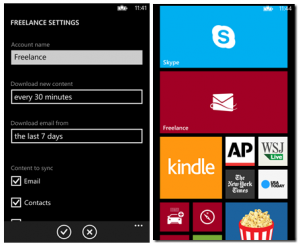
По умолчанию имена разных почтовых ящиков, закреплённых на стартовый экран, имеют вид «Hotmail1», «Hotmail2, «Gmail1», «Gmail2» и т.д. Вы можете задать им любые другие имена. Для этого зайдите в «Настройки» > «Система» > «Почта+учётные записи», выберите почтовый аккаунт и в соответствующем поле укажите его новое имя.
3. Настройка размера шрифта
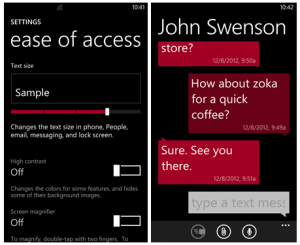
Если размер экранного шрифта в Windows Phone кажется вам слишком мелким, вы можете его увеличить. Зайдите в «Настройки» > «Система» > «Специальные возможности» и потяните регулятор размера шрифта вправо до тех пор, пока шрифт в примере не станет достаточно большим. Вы также можете включить экранную лупу. Когда она включена текст можно увеличивать нажатием на экран двумя пальцами.
4. Выбор и изменение порядка размещения иконок на экране блокировки
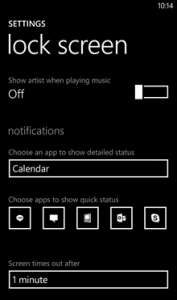
Вы можете поменять порядок, в котором иконки различных приложений размещаются на странице блокировки, а также выбрать, иконки каких именно приложений будут там отображаться. Для этого зайдите в «Настройки» > «Система» > «Блокировка+фон» и нажмите на один из слотов приложений, которым разрешено показывать статус на странице блокировки. Перед вами появится список: пропущенные звонки, новые письма, новые SMS. В этом списке вы можете увидеть приложения, разработчики которых воспользовались возможностью вывода информации на экран блокировки. Такой возможностью обладают, к примеру, Skype, Nextgen Reader и Google News.
5. Настройка подписи к отправляемых письмам
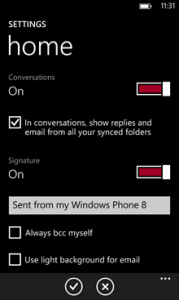
Если вас не устаивает стандартная подпись к отправляемым вами с телефона письмам, вы можете заменить её на любую другую. Откройте свой почтовый ящик, нажмите на многоточие и выберите «Настройки», здесь вы увидите строку с подписью. Для каждого почтового аккаунта можно указать свою подпись. Либо вообще отключить её.
6. Выбор сценария работы кнопки рядом с адресной строкой в браузере
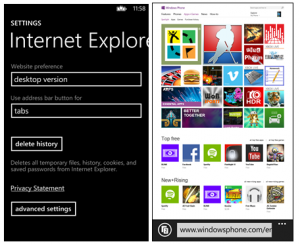
Зайдите в «Настройки» > «Приложения» > «Internet Explorer», нажмите «Использовать кнопку адресной строки для» и выберите нужный вариант.
7. Фильтрация контактов
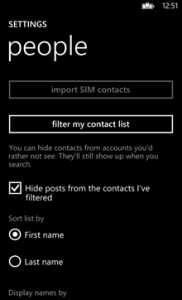
Видите в телефонной книге незнакомые имена людей, которым вы никогда не звонили и не позвоните? Вы можете выборочно скрыть из неё любые контакты. Зайдите в «Настройки» > «Приложения» > «Контакты» и выберите «Фильтровать список контактов». При желании скрытые контакты можно найти посредством поиска.
8. Сохранение резервных копий фотографий и видео
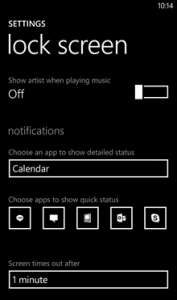
Если вы используете телефон в качестве единственной или основной камеры, вы можете настроить автоматическую загрузку снятых фотографий и видео в свой аккаунт SkyDrive. При этом фотографии будут не только загружаться в облачно хранилище, но также синхронизироваться с компьютером, на котором у вас установлен клиент SkyDrive. В этом случае риск потерять ценные снимки сводится к минимуму. Даже если вы сломаете или потеряете телефон, все снятые им фотографии будут в целости и сохранности.
Для того, чтобы включить автоматическую загрузку фотографий и видео в SkyDrive, зайдите в «Настройки» > «Приложения» > «Фото+камера», в автозагрузке выберите «SkyDrive» и укажите качество загружаемых файлов.
